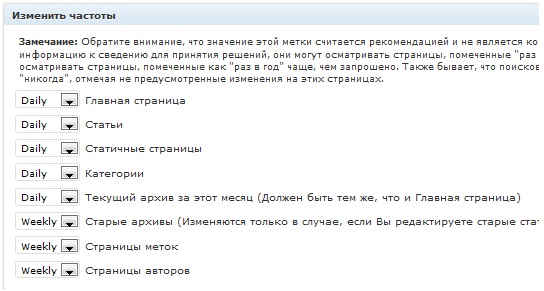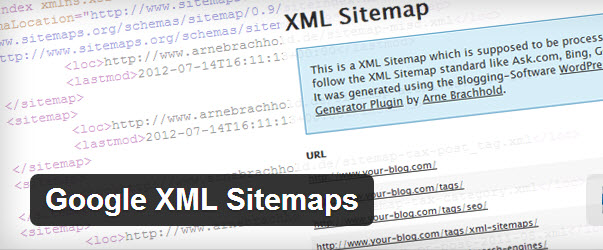
В этой статье рассказывается про плагин Google XML Sitemaps.
Аналога у этого плагина нет. Он заманивает поисковики на наш сайт путем добавления ссылки на файл sitemap.xml в панели для вебмастеров различных поисковых систем. Функциональность этого плагина направлена на автоматическое создание и рассылку карты сайта каждый раз после создания или редактирования поста. Благодаря этому плагину блоги на WordPress'e развиваются в разы быстрее. Для большей эффективности ещё можно анонсировать свои статьи в соц.сети или рассылать ссылки на них назойливыми сообщениями всем своим друзьям.
WP плагин Google XML Sitemaps, который в результате своей работы создает файл sitemap.xml в корневой папке вашего WP блога. Не обращайте внимания на слово Google в названии плагина, sitemap.xml является универсальным форматом для карты сайта и он прекрасно будет использоваться всеми поисковиками при индексации вашего WP блога.
Установка и настройка плагина Google XML Sitemaps.
Скачайте последнюю версию плагина Google XML Sitemaps и установите его на WordPress описанным ниже способом:
— Распакуйте архив с WP плагином, используя ftp-менеджер подключитесь к вашему блогу и загрузите папку google-sitemap-generator в папку с WP плагинами wp-content/plugins/.
— Войдите в админку wordpress и выберете вкладку «Плагины»- «Inactive»
— Найдите строку с WP плагином Google XML Sitemaps и активируйте его .
Установка плагина на WordPress должна пройти без проблем, но в связи с тем, что Google XML Sitemaps создает файл sitemap.xml в корневой папке вашего WP блога, то WP плагин Google XML Sitemaps должен иметь права доступа на запись этого файла в корневую папку. Чтобы не открывать доступ ко всей папке, еще до активации плагина Google XML Sitemaps, создайте пустые текстовые файлы sitemap.xml и sitemap.xml.gz, скопируйте их в корень вашего WP блога с помощью ftp-менеджера и установите им права доступа 666 (Вы можете настроить права доступа к файлу или папке с помощью программы FileZilla).
Настройка плагина.
Основные настройки можно найти в панели админа вашего блога.
В секции «Дополнительные страницы» вы можете добавить вебстраницы вашего WP блога, не вошедшие по умолчанию в карту сайта. Место файла можно настроить в секции «Расположение вашего файла с картой сайта», выбрав пункт «Пользовательское расположение» и прописав новый путь к файлу sitemap.xml.
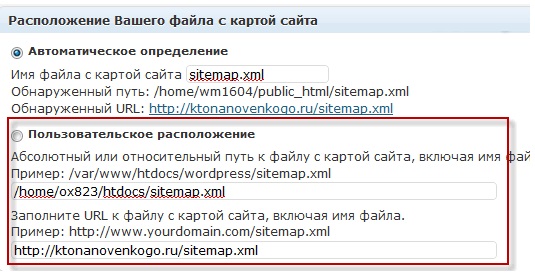
В секции «Содержание карты сайта» выбираем, что именно будет добавлено в карту из содержимого вашего WordPress блога. Если у вас есть многостраничные посты, то их нужно будет включить в карту блога, установкой галочки в пункте «Include following pages of multi-page posts».
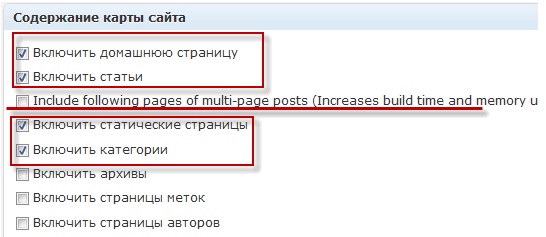
В секции «Excluded items» вы можете выбрать какие рубрики WordPress не учитывать при генерации карты сайта.
В секции «Изменить частоты» можно изменить частоту, с которой отсылается карта в поисковики.